Découvrez comment définir le contour de la plaque avec l'ouverture.
- Continuez à travailler dans votre projet ou ouvrez le projet Plate_Preferences.rtd.
Remarque : Les fichiers du didacticiel se trouvent sous C:\ProgramData\Autodesk\Examples\Tutorials.
- Cliquez sur Géométrie
 Objets
Objets  Polyligne - contour.
Polyligne - contour.
La boîte de dialogue Polyligne - contour s'ouvre.
- Assurez-vous que Contour est sélectionné dans le groupe Méthode de définition.
- Cliquez sur Géométrie.
La zone d'édition de géométrie s'affiche dans la boîte de dialogue.
- Pour créer un contour de plaque, saisissez les coordonnées de point suivantes :
- (-20.00, -15.00), cliquez sur Ajouter, Important : La syntaxe des coordonnées varie selon votre format Windows régional. Dans ce didacticiel, nous utilisons le format Anglais (Etats-Unis). Si vous souhaitez modifier votre format Windows, cliquez sur : Démarrer
 Panneau de configuration
Panneau de configuration  Région et langue
Région et langue  Format.
Format. - (-20.00, 15.00), cliquez sur Ajouter,
- (20.00, 15.00), cliquez sur Ajouter,
- (20.00, -15.00), cliquez sur Ajouter,
- (-20.00, -15.00), cliquez sur Ajouter. Remarque : Dès que vous saisissez le premier jeu de coordonnées, le contour est complet et s'affiche dans la zone de dessin.
Vous pouvez également placer le curseur dans la zone d'édition Géométrie et sélectionner les coordonnées dans la zone de dessin.
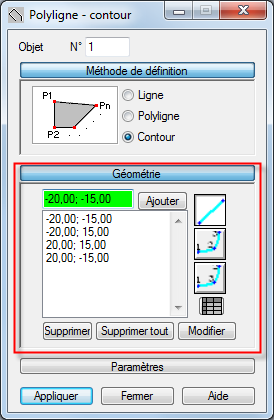
- (-20.00, -15.00), cliquez sur Ajouter,
- Pour définir une ouverture, entrez les coordonnées de point suivantes :
- (-10.00, 0.00), cliquez sur Ajouter,
- (-10.00, 5.00), cliquez sur Ajouter,
- (0.00, 5.00), cliquez sur Ajouter,
- (0.00, 0.00), cliquez sur Ajouter,
- (-10.00, 0.00), cliquez sur Ajouter. Remarque : Dès que vous saisissez le premier jeu de coordonnées, le contour est complet et s'affiche dans la zone de dessin.
Vous pouvez également placer le curseur dans la zone d'édition Géométrie et sélectionner les coordonnées dans la zone de dessin.
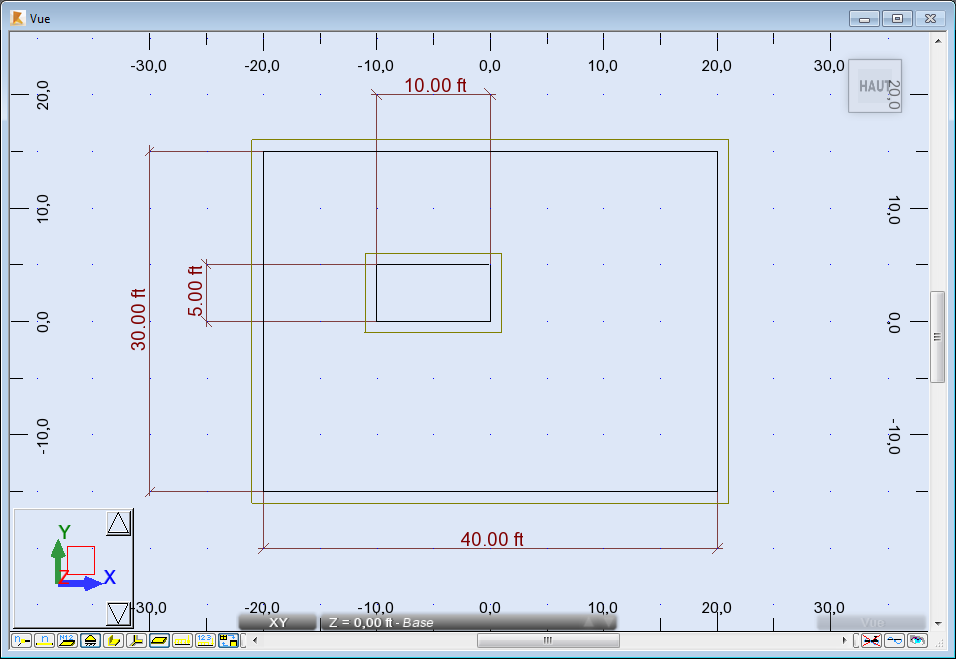 Conseil : Pour ajouter des lignes de cote, cliquez sur Outils
Conseil : Pour ajouter des lignes de cote, cliquez sur Outils Lignes de cote. Pour plus d'informations sur les lignes de cote disponibles dans le logiciel Robot, reportez-vous à la rubrique Lignes de cote.
Lignes de cote. Pour plus d'informations sur les lignes de cote disponibles dans le logiciel Robot, reportez-vous à la rubrique Lignes de cote. - Fermez la boîte de dialogue Polyligne - contour.
- Cliquez sur
 (Affichage
(Affichage  Zoom
Zoom  Zoom initial) pour mieux visualiser le contour défini.
Zoom initial) pour mieux visualiser le contour défini. - Enregistrez le projet sous Plate_Contour.rtd.